一、前言
最近需要将自己写的WCF服务部署到远程服务器上,也就是公网上。宿主是IIS,在配置成功之前遇到了很多问题,问题如下:
1. WCF该怎么宿主在IIS上,为何会出现 400 Bad Request
2. 防火墙如何开放
3. 为何我能在客户端引用服务,但是运行时依然提示Soap操作错误,404 Not Found
那么接下来,我就告诉大家我走过的坑,也避免了百度上各种司机瞎带路。(网上好多其实是本地部署,Localhost谁都会,VS直接Debug都行)
二、准备阶段
首先你要配置好的你的web.config,web.config的配置正确与否直接影响你WCF部署的成功与否。这里我可以提供一个我的例子,供大家参考:
1 <?xml version="1.0"?> 2 <configuration> 3 <appSettings/> 4 <connectionStrings/> 5 <system.web> 6 <compilation debug="true" targetFramework="4.0"/> 7 <!-- 8 通过 <authentication> 节,可以配置 9 ASP.NET 用于识别来访用户身份的 10 安全验证模式。 11 --> 12 <authentication mode="Windows"/> 13 <!-- 14 如果在执行请求的过程中出现未处理的错误, 15 则可以通过 <customErrors> 节 16 配置相应的处理步骤。具体来说, 17 开发人员可以通过该节配置 18 将取代错误堆栈跟踪显示的 HTML 错误页。 19 20 <customErrors mode="RemoteOnly" defaultRedirect="GenericErrorPage.htm"> 21 <error statusCode="403" redirect="NoAccess.htm" /> 22 <error statusCode="404" redirect="FileNotFound.htm" /> 23 </customErrors> 24 --> 25 <pages controlRenderingCompatibilityVersion="3.5" clientIDMode="AutoID"/> 26 </system.web> 27 <!-- 28 在 Internet 信息服务 7.0 下运行 ASP.NET AJAX 时 system.webServer 节 29 是必需的。而对于早期版本的 IIS,此节并不是必需的。 30 --> 31 <system.webServer> 32 <!-- 33 若要在调试过程中浏览 Web 应用程序根目录,请将下面的值设置为 True。 34 在部署之前将该值设置为 False 可避免泄露 Web 应用程序文件夹信息。 35 --> 36 <directoryBrowse enabled="true"/> 37 </system.webServer> 38 <system.serviceModel> 39 40 <bindings> 41 <basicHttpBinding> 42 <binding name="bindingConfig" closeTimeout="00:30:00" openTimeout="00:30:00" 43 receiveTimeout="00:30:00" sendTimeout="00:30:00" hostNameComparisonMode="StrongWildcard" 44 maxBufferPoolSize="2147483647" 45 maxReceivedMessageSize="2147483647" 46 maxBufferSize="2147483647" 47 messageEncoding="Text"> 48 <security mode="None"/> 49 </binding> 50 </basicHttpBinding> 51 </bindings> 52 53 54 <services> 55 <service behaviorConfiguration="BiChengUpdateService.Service1Behavior" 56 name="BiChengUpdateService.UpdateService"> 57 <endpoint address="" binding="basicHttpBinding" 58 bindingConfiguration="bindingConfig" name="Endpoint1" contract="BiChengUpdateService.IUpdateService" /> 59 <endpoint address="mex" binding="mexHttpBinding" name="Endpoint2" 60 contract="IMetadataExchange" /> 61 </service> 62 </services> 63 <behaviors> 64 <serviceBehaviors> 65 <behavior name="BiChengUpdateService.Service1Behavior"> 66 <!-- 为避免泄漏元数据信息,请在部署前将以下值设置为 false --> 67 <serviceMetadata httpGetEnabled="true"/> 68 <!-- 要接收故障异常详细信息以进行调试,请将以下值设置为 true。在部署前设置为 false 以避免泄漏异常信息 --> 69 <serviceDebug includeExceptionDetailInFaults="false"/> 70 <serviceThrottling maxConcurrentCalls="1000" maxConcurrentSessions="1000" maxConcurrentInstances="1000" /> 71 </behavior> 72 </serviceBehaviors> 73 </behaviors> 74 <serviceHostingEnvironment multipleSiteBindingsEnabled="true" /> 75 </system.serviceModel> 76 </configuration>
这里,一定要注意的是两个地方:
1. Endpoint address
2. MultipleSiteBindingEnabled
问:web.config里有两个Endpoint address, 一个是mex(这个我们不管),另一个是”空”(这个特别重要),为什么要设成空值呢?
难道部署在远程服务器上不应该写的是服务器的IP地址吗?
答:错!这个WCF所部署的IP地址和其相应的端口我们交给IIS即可。
问:如果我在Endpoint address写了服务器的IP地址及端口,例如:114.112.133.23:2037/UpdateserIve.svc会如何?
答:那你就掉坑里了,如果这样写,客户端确实可以引用你的服务,但是在114.112.133.23:2037/UpdateserIve.svc?wsdl(用浏览器打开),
看最后一行,你会发现你的Soap Address会是这个尿性:114.112.133.23:2037/UpdateserIve.svc/114.112.133.23:2037/UpdateserIve.svc
这明显地址有复制了一遍嘛!!!然后客户端的会出现Soap 操作错误,具体的错误Message为404 Not Found。
配置好上述config后,我们在远程服务器硬盘上新建一个文件夹,放置发布服务时需要的文件,一共三个:bin, .svc 以及web.config

bin文件主要放置你在WCF服务中生成的dll,其实你编译完WCF服务项目后,直接把bin文件拷贝了就行。
三、IIS配置
1. 打开远程服务器的IIS,找到“处理程序映射”,看看有没有这个:
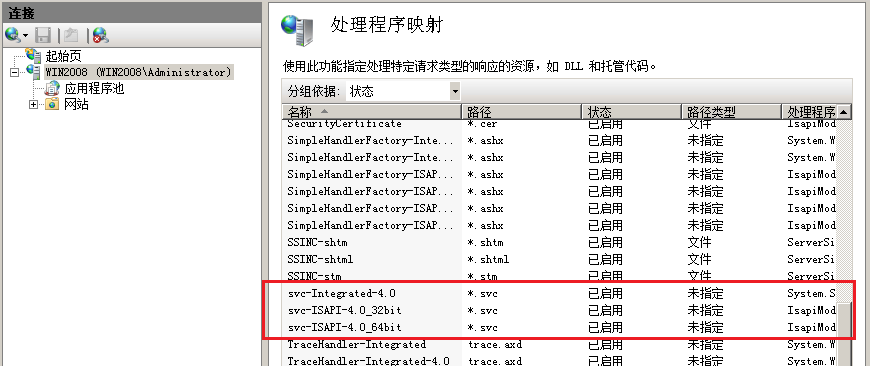
没的话,这个可以百度一下,我就不赘述了,这步没司机会坑你。
2. 添加一个应用程序池,专门给你部署的WCF服务使用:

托管管道模式为集成!请注意,你的WCF项目编译时也要一致! 
3. 新建网站,配置网站的物理地址:
物理地址就是之前新建的文件夹,应用程序池就是我们之前刚建的应用程序池。这里没显示出.svc及web.config,网站右键切换到内容视图即可
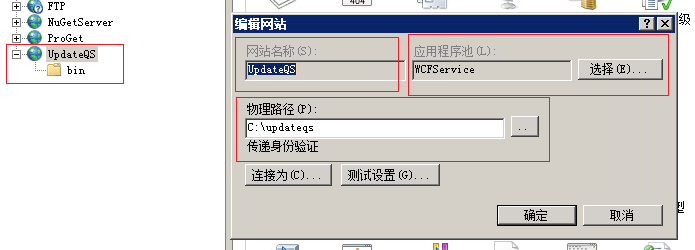
4. IIS的配置端口:

IP地址不要写你的服务器公网地址,会出现400 Bad Request,直接选择全部未分配!
四、防火墙设置
有百度大神说把防火墙关了,关你大爷,服务器这么重要关什么防火墙。假设你要用7293端口,你只要在防火墙开放这个端口即可。
首先,你的防火墙一定要能允许WCF运行:
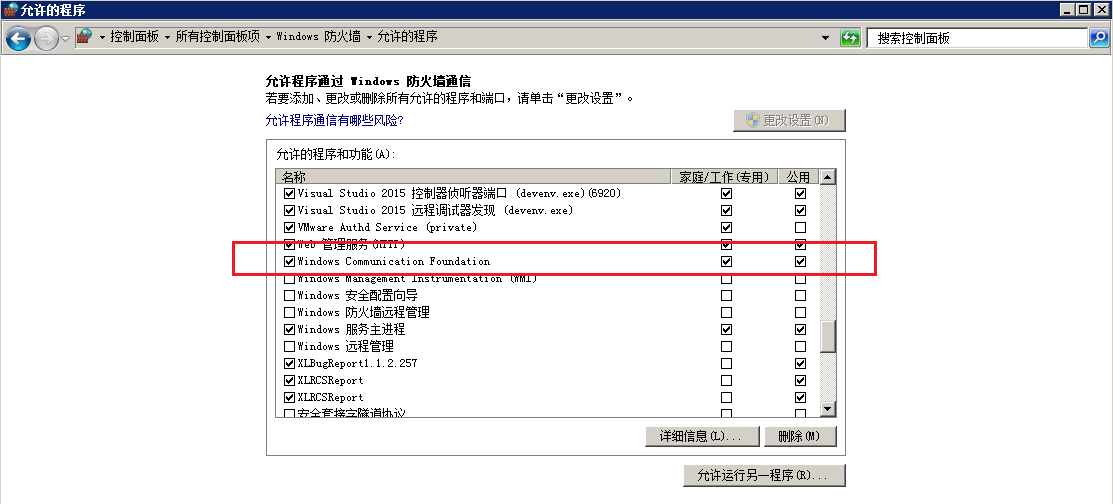
其次,新建入站规则,点击端口,开放出你所需要的WCF端口即可!
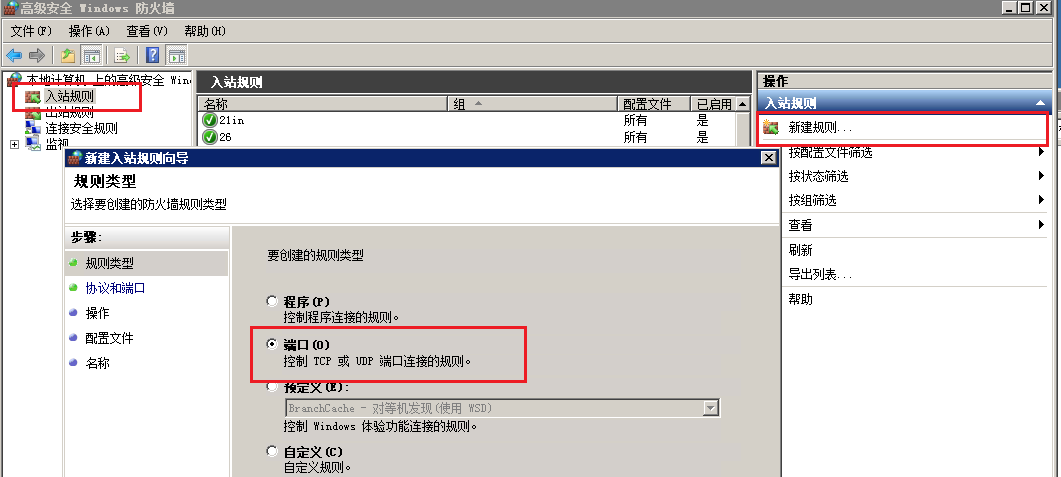
五、总结
WCF既要求你会写代码,又要你会配置,最后还得要求你会部署。总结下这几个步骤:
1. 写好代码,IServiceT以及ServiceT.svc
2. 配置好你的web.config,这个是核心,建议多看看博园里大神的分析与指导。
3. IIS的配置,应用程序池->处理程序映射->新建网站->物理路径->IP及端口
4. 防火墙配置,是否允许WCF->新建入站规则,开放指定的WCF端口
5. 远程服务器WCF配置完后,在你客户端电脑上去访问页面:XXX.XXX.XXX.XX:XX/YYY.svc ,
如果正常:继续在该Url后添上“?wsdl”,即:
XXX.XXX.XXX.XX:XX/YYY.svc?wsdl,查看网页最下方的Soap Address是否为XXX.XXX.XXX.XX:XX/YYY.svc
如果是机器名:win2008:XX/YYY.svc,那你肯定第二步没做好!
如果不正常:第三步就有问题了





















 750
750











 被折叠的 条评论
为什么被折叠?
被折叠的 条评论
为什么被折叠?








